در این مطلب سامسونگیار، نحوه گزارش یک مشکل به اینستاگرام را آموزش میدهیم. متأسفانه اینستاگرام یک شماره تماس برای خدمات مشتریان ندارد و ایمیل پشتیبانیشان نیز دیگر در دسترس نیست. اگر لازم است چیزی را به اینستاگرام گزارش کنید، میتوانید این کار را با کامپیوترهای رومیزی از طریق صفحه اینترنتی Help Center، یا با استفاده از گزینه «Report a Problem» در گوشیهای موبایل انجام دهید. البته اگر پسوردتان را فراموش کردهاید، باید خودتان اقدام به ریست کردن پسورد حسابتان کنید.
فهرست موضوعات مقاله
روش های تماس با اینستاگرام :
روش 1 – گزارش دادن با کامپیوتر
مرحله 1
Help Center اینستاگرام را باز کنید. برای این کار در مرورگری که میخواهید به آدرس https://help.instagram.com/ بروید.
- متأسفانه راهی برای تماس مستقیم با اینستاگرام وجود ندارد؛ زنگ زدن، پیام دادن، ایمیل دادن یا صحبت کردن با یکی از کارمندان یا شعب اینستاگرام مقدور نیست. منتهی میتوان از Help Center (مرکز کمک) اینستاگرام برای شناسایی و گزارش مشکل استفاده کرد.
مرحله 2
روی «Privacy and Safety Center» کلیک کنید. این گزینه در سمت چپ صفحه قرار دارد.
مرحله 3
روی «Report Something» کلیک کنید. این گزینه تقریبا در انتهای ستون گزینههای سمت چپ صفحه قرار دارد.
مرحله 4
یک دستهبندی انتخاب کنید. در سمت چپ صفحه، روی مناسبترین گزینه از بین گزینههای زیر کلیک کنید:
- Hacked Accounts – «حسابهای هکشده»؛ این گزینه را در صورتی انتخاب کنید که مطمئنید حسابتان هک شده است.
- Impersonation Accounts – «حسابهای جعل هویت»؛ اگر مدرکی دارید که حسابی اقدام به جعل هویت حساب شما کرده است، این گزینه را انتخاب کنید.
- Underage Children – «کودکان زیر سن قانونی»؛ اگر فکر میکنید حسابی پیدا کردهاید که متعلق به فردی زیر 13 سال است، روی این گزینه کلیک کنید.
- Hate Accounts – «حسابهای نفرتپراکن»؛ برای گزارش کردن حسابی که به نفرتپراکنی مشغول است، روی این گزینه کلیک کنید.
- Exposed Private Information – «افشای اطلاعات شخصی»؛ اگر با کسی مواجه شدید که اطلاعات شخصی کاربران را (مثل آدرس خانه) پست میکند، این گزینه را انتخاب کنید.
- Self-Injury – «خودزنی»؛ برای گزارش کردن پستهایی که در آنها کاربران دیگر به وضوح در حال آسیب رساندن به خود هستند، روی این گزینه کلیک کنید.
- Abuse & Spam – «ناسزاگویی و هرزنویسی»؛ برای گزارش ناسزاگویی، هرزنویسی یا تعرض روی این گزینه کلیک کنید.
- Exploitation – «سوءاستفاده»؛ برای مشاهده منابع مربوط به گزارشدهی قاچاق انسان، این گزینه را انتخاب کنید.
- Other Types of Reports – «سایر انواع گزارش»؛ اگر دلیل خود برای برقراری تماس با اینستاگرام را بین گزینهها نمیبینید، روی این گزینه کلیک کنید.
مرحله 5
پاسخگویی به سؤالات متعاقب. بسته به مشکل انتخابیتان باید به سؤالاتی پاسخ داده، در منوهای کشویی جستوجو کرده و/یا فرمهایی را پر کنید. هنگام پر کردن فرمها، توضیحاتتان را مختصر و روشن نگه دارید. تا جای ممکن جزئیات ریز مرتبط ارائه دهید. به روشنی شرح دهید که فعالیت مذکور چگونه از خطمشی اینستاگرام تخطی کرده است. موارد زیر را میتوانید گزارش دهید:
- Hacked Accounts – یکی از لینکهای زیر سربرگ «Hacked Accounts» را انتخاب کرده، سپس دستورالعملها را دنبال کنید.
- Impersonation Accounts – یکی از لینکهای زیر سربرگ «Impersonation Accounts» را انتخاب کرده، سپس دستورالعملها را دنبال کنید.
- Underage Children – روی لینک «How do I report…» کلیک و سپس روی «fill out this form» کلیک کنید، اطلاعات حساب را وارد کرده و روی Send کلیک کنید.
- Hate Accounts – روی لینک «Reporting harassment» و سپس روی «Report it» کلیک کنید، فرم را پر کرده و سپس روی Send کلیک کنید.
- Exposed Private Information – روی لینک «Report it to us» کلیک کنید. فرم مربوطه را پر کرده و روی Send کلیک کنید.
- Self-Injury – از زیر سربرگ «Self-injury» لینکی را برگزینید، در صورت وجود روی گزینه «Report» کلیک کنید، فرم را پر کرده و روی Send کلیک کنید.
- Abuse & Spam – از زیر سربرگ «Abuse & Spam» لینکی انتخاب کنید، در صورت امکان روی «report» کلیک کنید، تمام فرمهای ارائهشده را پر کرده و روی Send کلیک کنید.
- Exploitation – از زیر این سربرگ لینکی را انتخاب کنید تا منابع مربوط به گزارش قاچاق انسان یا سوءاستفاده از کودکان را ببینید.
- Other Types of Reports – یکی از لینکهای موجود در صفحه را انتخاب کنید، روی یکی از لینکهای report، contact، fill out یا let us know کلیک کنید، تمام فرمهای ارائهشده را پر کرده و روی Send کلیک کنید.
مرحله 6
منتظر بمانید تا مشکل حل شود. به احتمال خیلی زیاد اینستاگرام حرفی به شما نخواهد زد اما بازخوردتان مورد توجه قرار خواهد گرفت. اگر مشکل در طول یک هفته حل نشد، میتوانید دوباره آن را گزارش کنید. یا میتوانید در مرورگر خود به صفحه https://help.instagram.com/ رفته و از سمت چپ، روی موضوعی که نزدیکترین ارتباط را با مشکلی دارد که میخواهید راجع به آن با اینستاگرام تماس بگیرید، کلیک کنید. اگر در رابطه با حساب یا برنامه اینستاگرامتان به کمک نیاز دارید، بهترین منبعی که میتوانید استفاده کنید همین است.
روش 2 – گزارش دادن با موبایل
مرحله 1
اینستاگرام را باز کنید. همان برنامهی رنگیرنگی که لنز یک دوربین را تداعی میکند. اگر قبلاً وارد حساب اینستاگرامتان شده باشید، کلیک کردن روی این آیکون شما را به صفحه اصلی اینستاگرام میبرد.
- اگر به صورت خودکار وارد حساب نشدید، آدرس ایمیل و پسورد حساب اینستاگرامتان را وارد کنید.
مرحله 2
روی آیکون انسان یا عکس پروفایلتان کلیک کنید. این آیکون پایین صفحه، در سمت چپ یا راست، قرار دارد. این کار شما را به صفحه پروفایلتان هدایت خواهد کرد.
مرحله 3
روی آیکون چرخدنده (در گوشیهای آیفون) یا آیکون منوی سهخطی (در گوشیهای اندروید) کلیک کنید. این گزینهها در گوشه سمت راست بالای صفحه قرار دارند. کلیک کردن روی آنها شما را به صفحه تنظیمات اینستاگرام خواهد برد.
مرحله 4
صفحه را پایین بکشید و روی «Report a Problem» (گزارش مشکل) کلیک کنید. این گزینه تقریبا در انتهای صفحه در بخش «Support» (پشتیبانی) قرار دارد.
مرحله 5
روی یکی از گزینههای زیر بزنید:
- Spam or Abuse (در آیفون) یا Report Spam or Abuse (در اندروید) – Help Center اینستاگرام را باز میکند.
- Something Isn’t Working یا Report a Problem – یک کادر متنی برای گزارش باگ باز میکند.
- General Feedback یا Send Feedback – یک کادر متنی برای ارائه بازخورد به اینستاگرام باز میکند.
مرحله 6
دستورالعملهای گزینه انتخابیتان را دنبال کنید. بسته به گزینهای که برمیگزینید، انتخابهایتان فرق خواهند داشت:
- Spam or Abuse یا Report Spam or Abuse – به صفحه Help Center بروید.
- Something Isn’t Working یا Report a Problem – گزارشتان را تایپ کنید، سپس روی Send یا علامت «تیک» کلیک کنید. در گوشیهای اندروید، میتوانید روی علامت «+» نیز برای انتخاب و آپلود یک اسکرینشات کلیک کنید.
- General Feedback یا Send Feedback – پیامتان را تایپ کنید، سپس روی Send یا علامت «تیک» کلیک کنید. مثل مورد قبل، اسکرینشات هم میتوانید اضافه کنید.
مرحله 7
منتظر بمانید تا مشکل حل شود. اینستاگرام به شما حرفی نخواهد زد اما در طول یک هفته پس از دریافت پیامتان برای حل مشکل اقدام خواهند کرد.
- در همین حین، میتوانید در مرورگر خود به صفحه https://help.instagram.com/ بروید و از سمت چپ، روی موضوعی که نزدیکترین ارتباط را با موضوع مورد نظرتان دارد کلیک کنید. اگر هم در رابطه با حساب یا برنامه اینستاگرامتان کمکی میخواهید، همین کار بهترین کار ممکن است.
روش 3 – گزارش کردن پستها در اینستاگرام
مرحله 1
اینستاگرام را باز کنید. اگر قبلا وارد حسابتان شده باشید مستقیم به صفحه پروفایل هدایت خواهید شد اما اگر چنین نشد، آدرس ایمیل و پسوردتان را تایپ کنید تا وارد شوید.
مرحله 2
پیدا کردن محل پست نامناسب. پستها هنگام باز کردن اینستاگرام، در همان صفحه اول (فید) ظاهر میشوند. همچنین میتوان روی آیکون ذرهبین مانند پایین صفحه نیز کلیک کرد و نام پروفایلی که پست نامناسب را آنجا دیده بودید، در نوار جستوجوی بالای صفحه سرچ کرد. بعد روی پروفایل کلیک کنید و پست نامناسبی که در صفحهشان بود را پیدا کنید.
مرحله 3
از بالای پست روی آیکون منوی سهخطی بزنید. این آیکون همان آیکونی است که از سهنقطه/خط تشکیل شده و در گوشه راست-بالای تمام پستها وجود دارد. کلیک کردن روی آن یک منوی پاپآپ باز میکند.
مرحله 4
روی «Report» بزنید. این گزینه در همان منوی پاپآپی است که وقتی روی آیکون سهنقطهای کلیک میکنید، ظاهر میشود.
مرحله 5
روی «It’s Spam» یا «It’s inappropriate» کلیک کنید. اگر پست مورد بحث حاوی محتوای متعرضانه، پورنوگرافی یا خشونتآمیز بود، روی «It’s inappropriate» کلیک کنید. اما اگر پست مورد بحث تکراری بود یا در تلاش فروش چیزی بود، روی «It’s Spam» کلیک کنید. این کار در لحظه پست را گزارش میکند.
- امکان گزارش کردن تبلیغات به عنوان هرزنامه وجود ندارد. البته اگر تبلیغی پیدا کردید که نامناسب بود، میتوانید روی آیکون سهنقطهای بالای تبلیغ کلیک کرده و روی «Report Ad» بزنید.
روش 4 – حل سایر مشکلات
مرحله 1
میرسیم به بلاک کردن کاربران متعارض و آزارگر. اگر کسی دائما در اینستاگرام مزاحمتان میشود، راحتترین راه جلوگیری از اذیت و آزارشان، بلاک کردن آنهاست.
- ضمناً اگر شخص مذکور، غیرقانونی مشغول تعرض و تهدید کاربران باشد، میتوانید از طریق Help Center اینستاگرام هم گزارشاش را بدهید.
مرحله 2
پسوردتان را پیدرپی عوض کنید. برای پیشگیری از هک شدن یا در خطر قرار گرفتن حسابتان، پسوردتان را حداقل هر شش ماه یک بار عوض کنید.
مرحله 3
به خصوصی کردن حسابتان هم فکر کنید. کاربران میتوانند حساب اینستاگرامشان را در تنظیمات برنامه اینستاگرام خصوصی کنند؛ بدان معنی که افرادی که شما را دنبال نمیکنند، تا وقتی که شما درخواست فالوشان را نپذیرید، قادر به دیدن محتوای پیج شما نخواهند بود:
- اینستاگرام را باز کنید.
- روی آیکون پروفایل کلیک کنید.
- روی آیکون چرخدنده (در آیفون) یا آیکون سهنقطه در (اندروید) کلیک کنید.
- روی سویچ «Private Account» کلیک کنید.
- اگر پیام داده شد، روی Yes کلیک کنید.
مرحله 4
حساب اینستاگرامتان را برای مدتی غیرفعال کنید. اگر چیزهای ناخوشایند و پر قیل و قال دورتان را پر کردهاند، شاید بهترین کار این باشد که حسابتان را موقتاً غیر فعال کنید. هر وقتی که خواستید میتوانید با وارد شدن به حسابتان دوباره آن را فعال کنید.

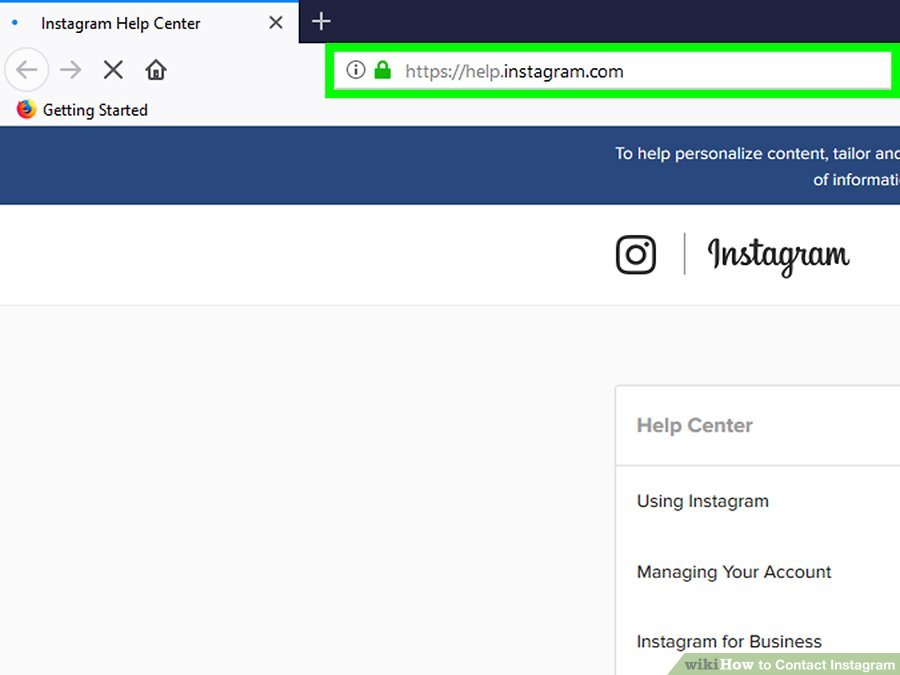
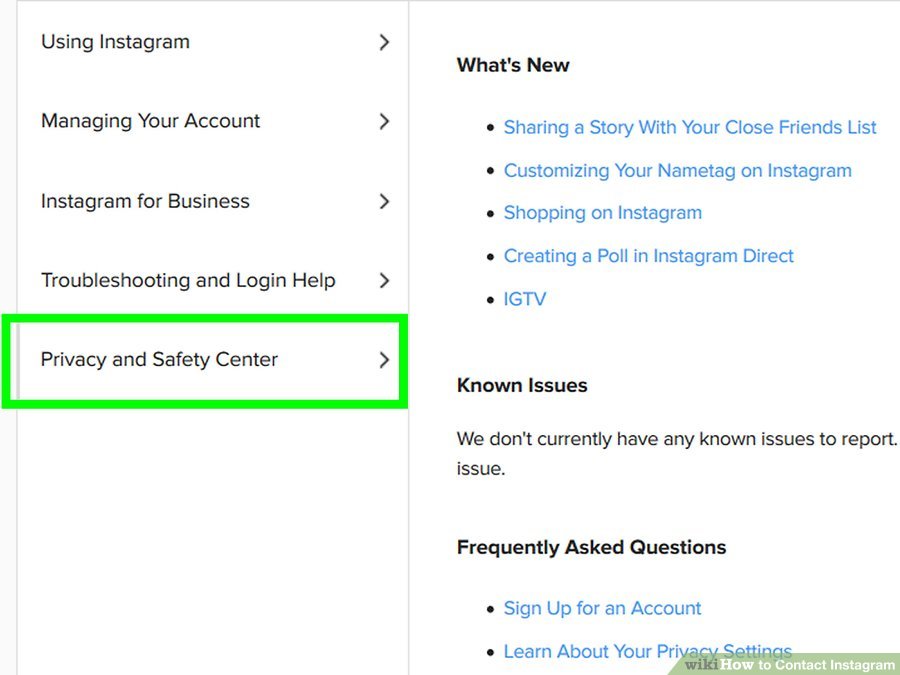
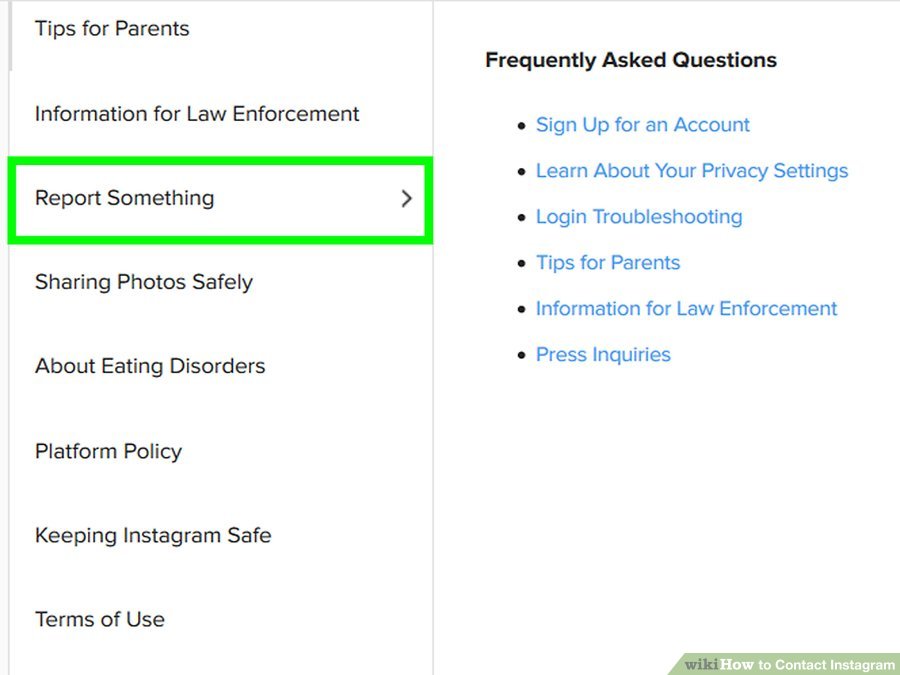
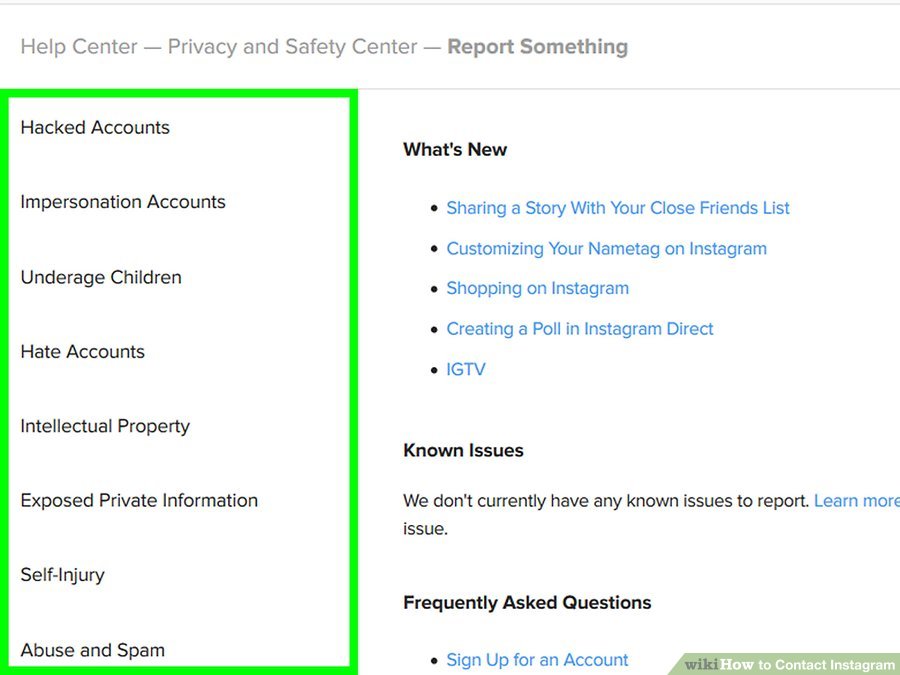
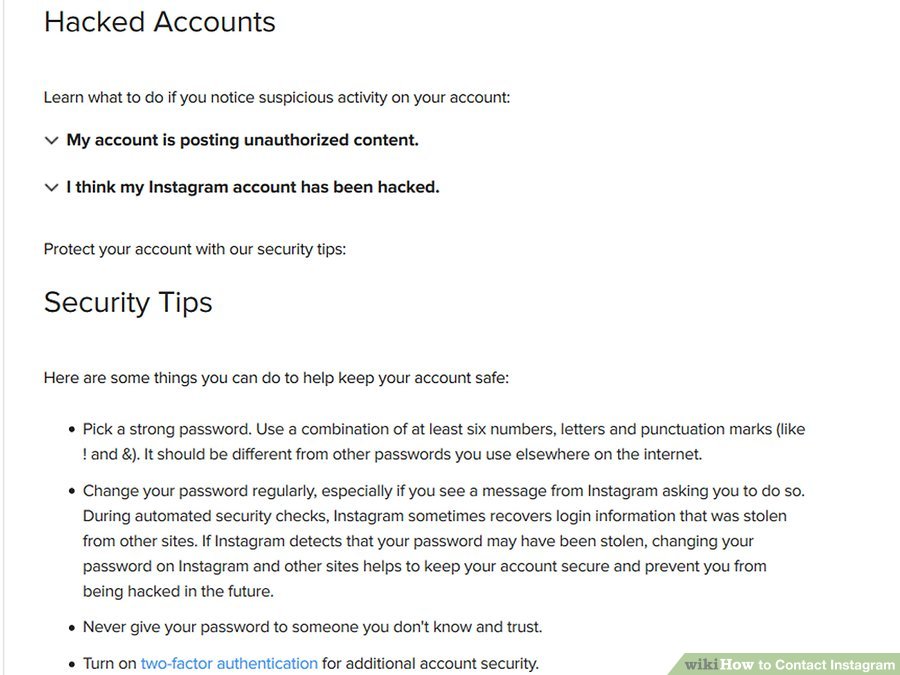
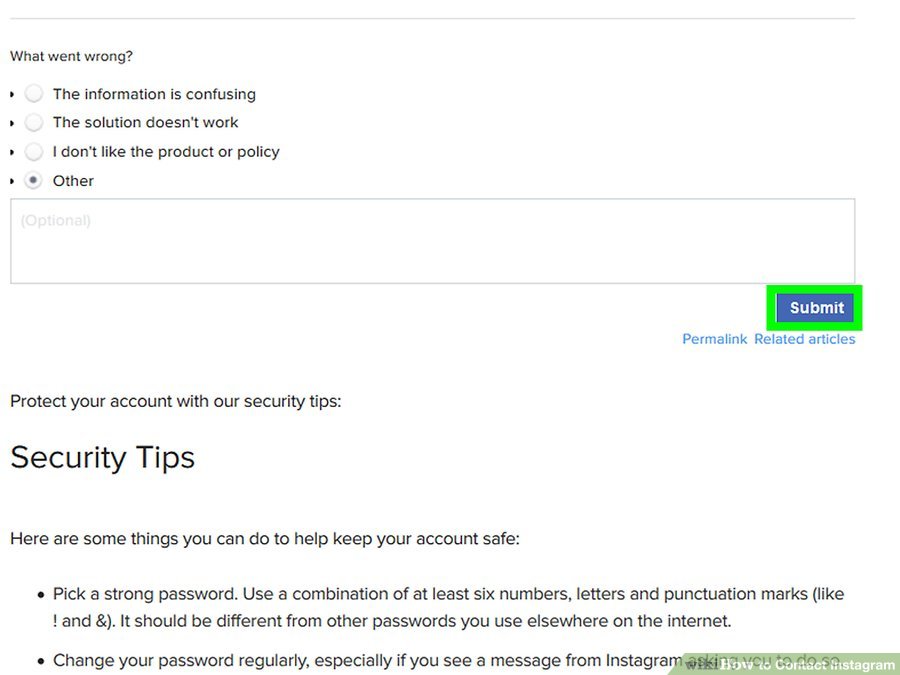
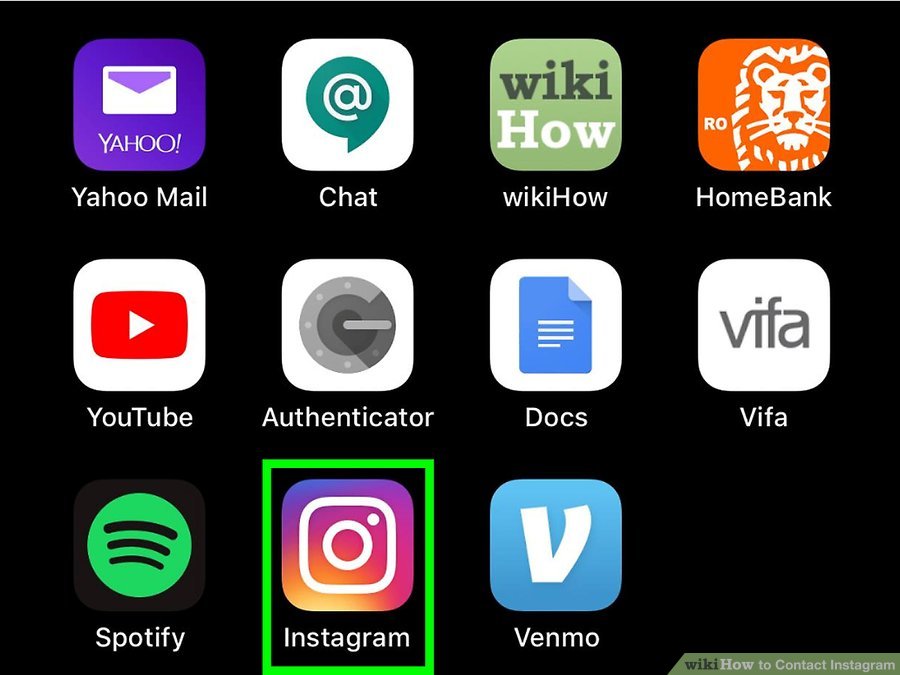
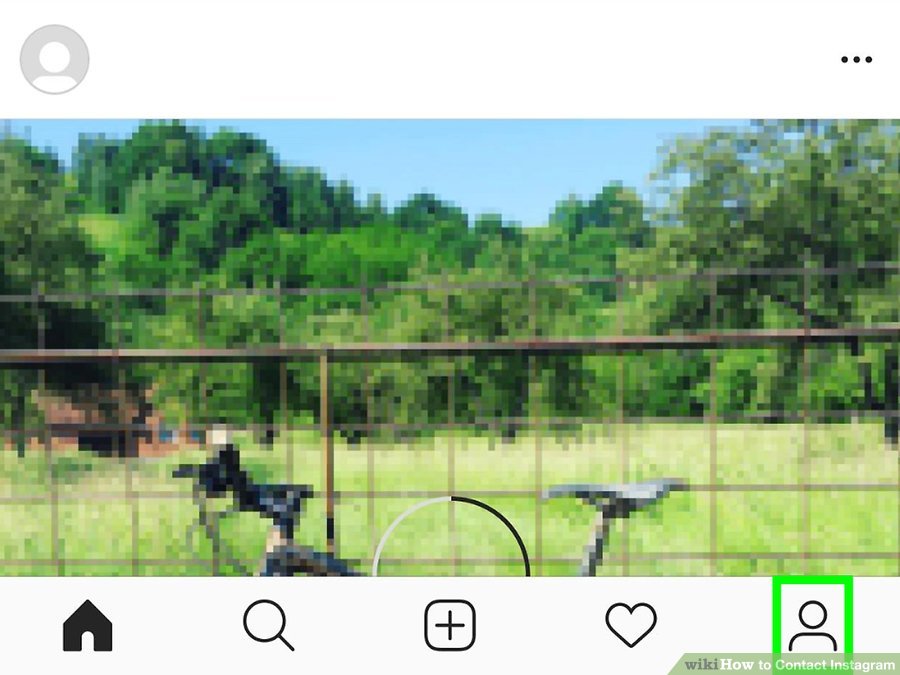
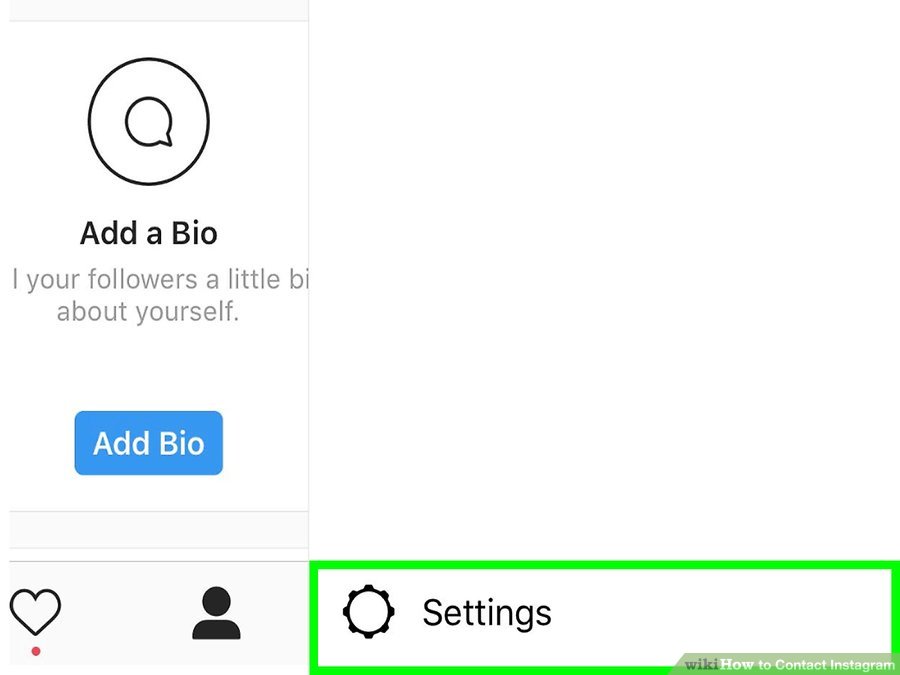
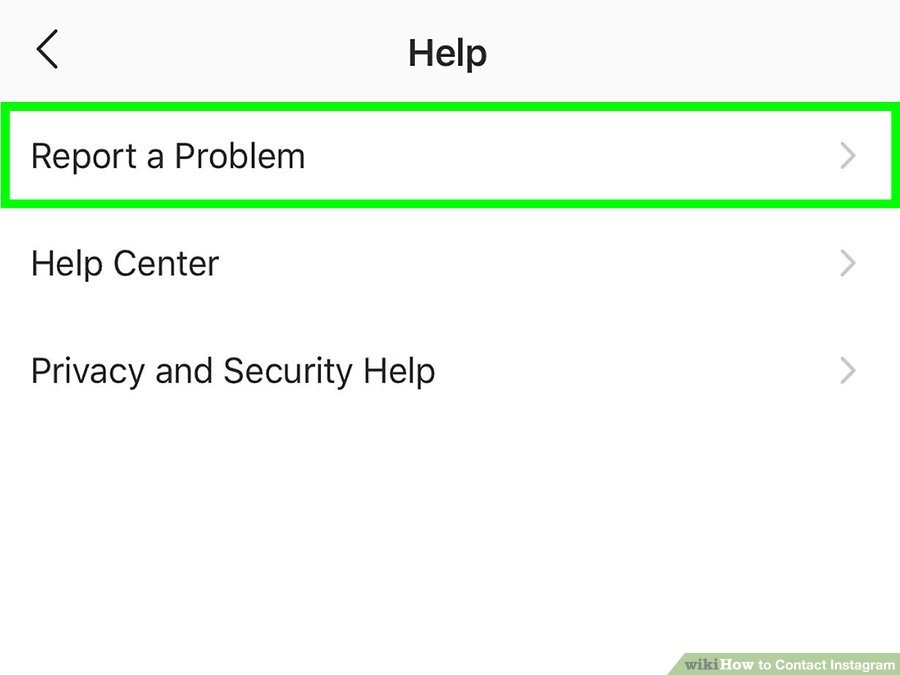
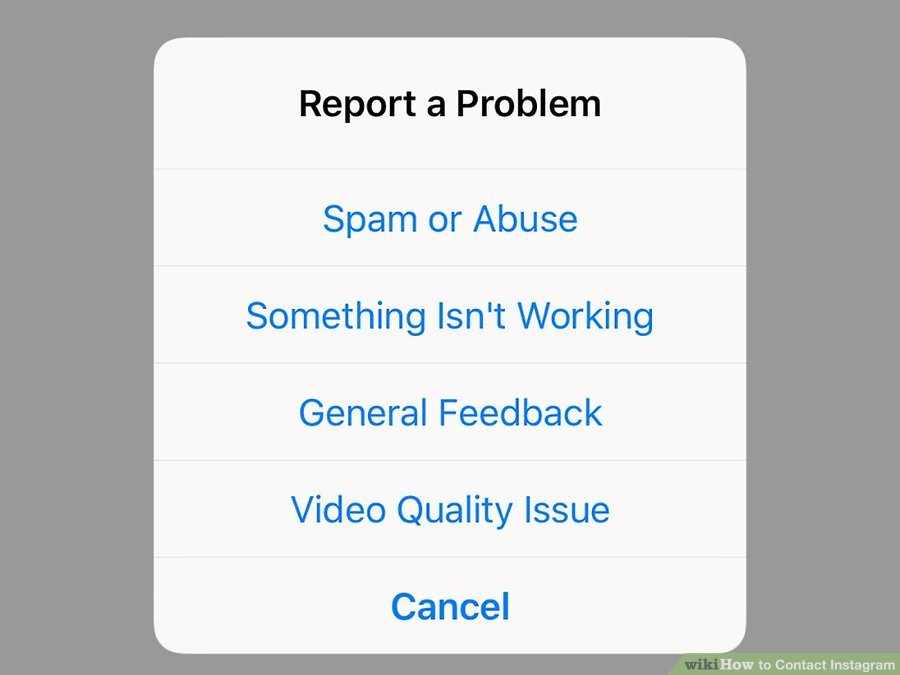
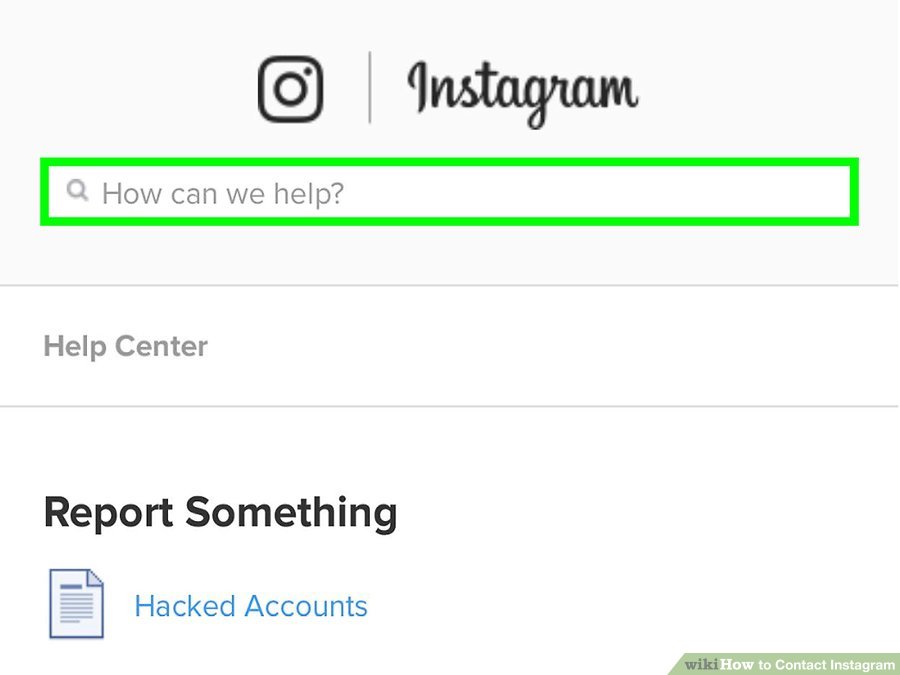
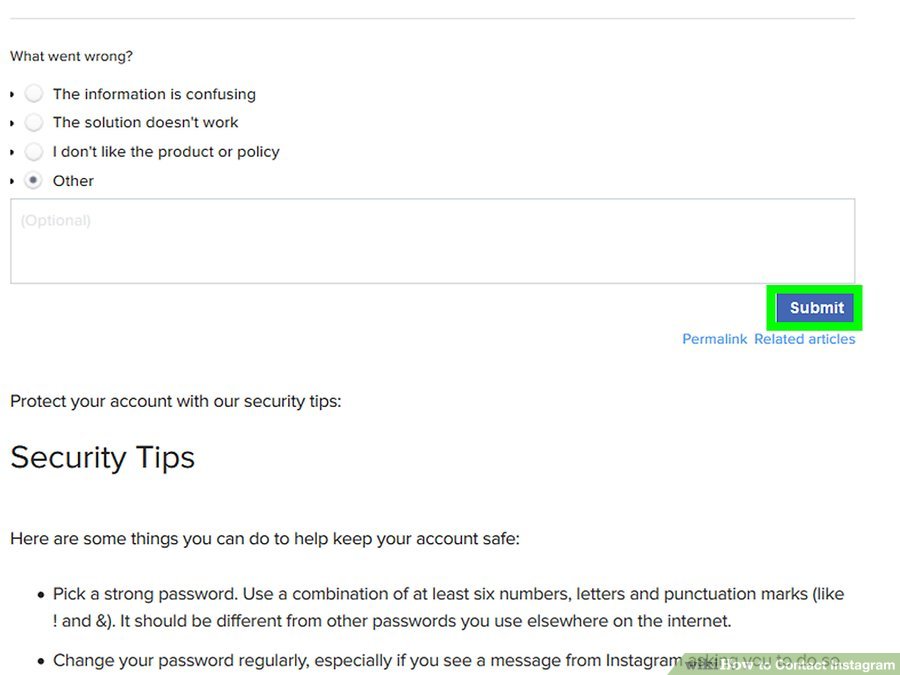
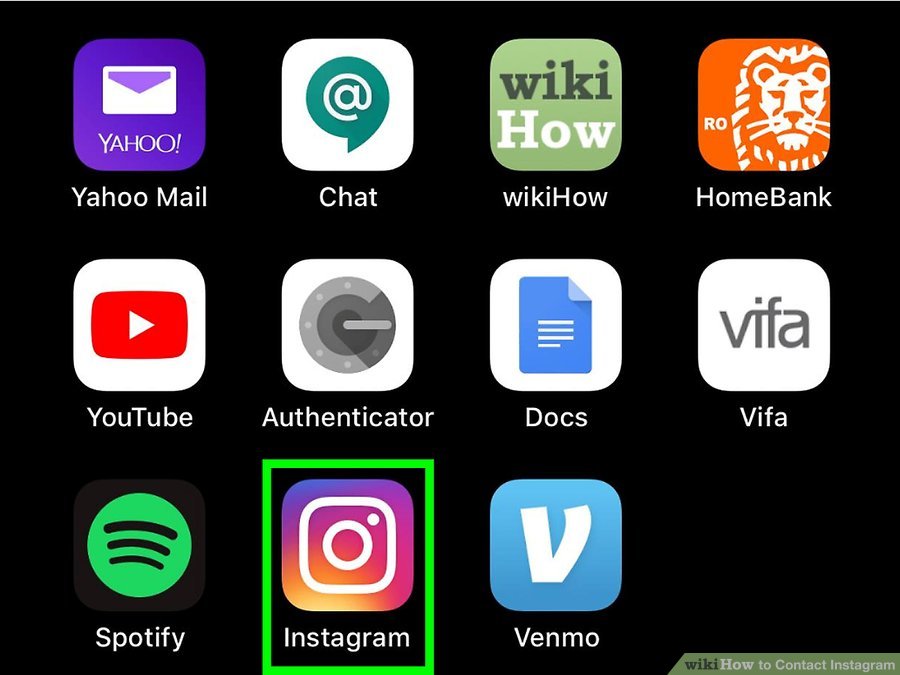
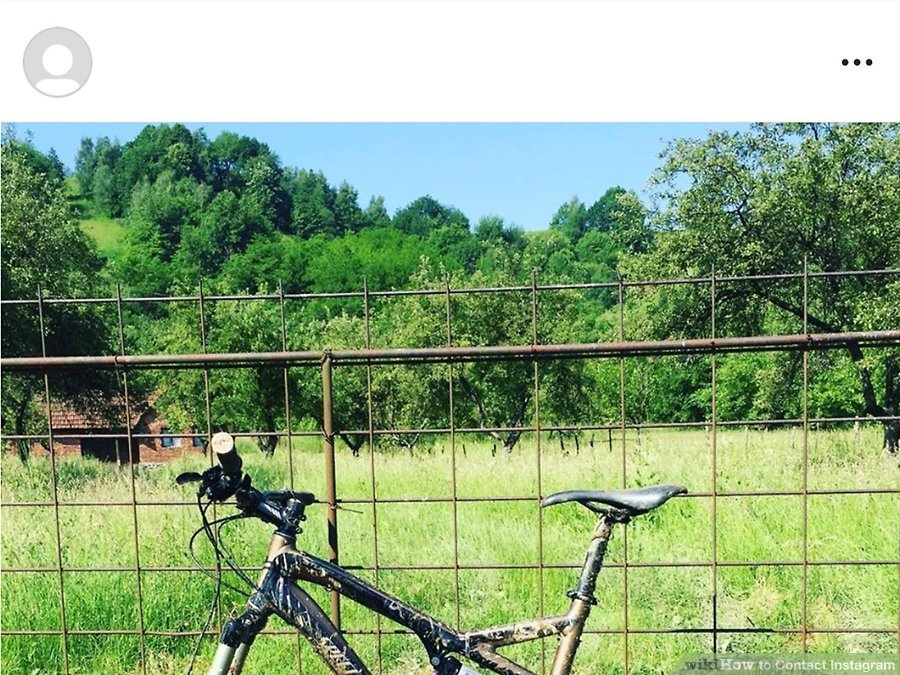
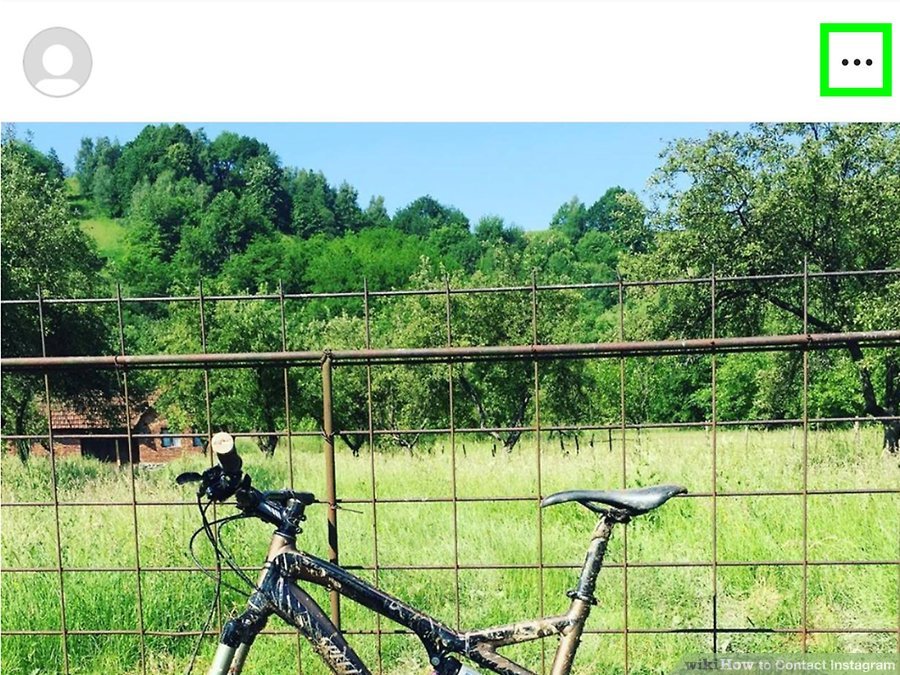
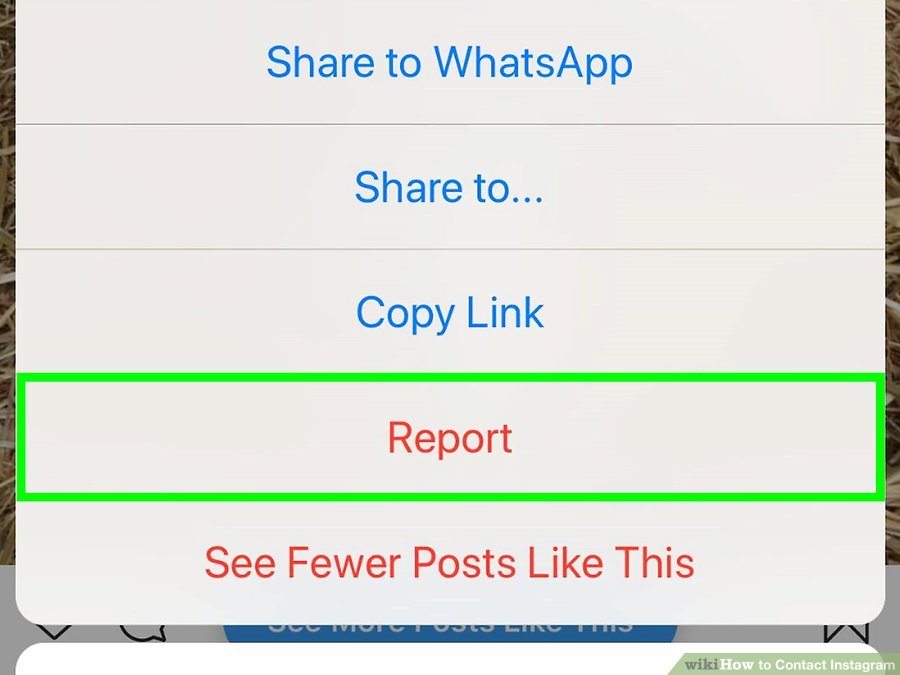
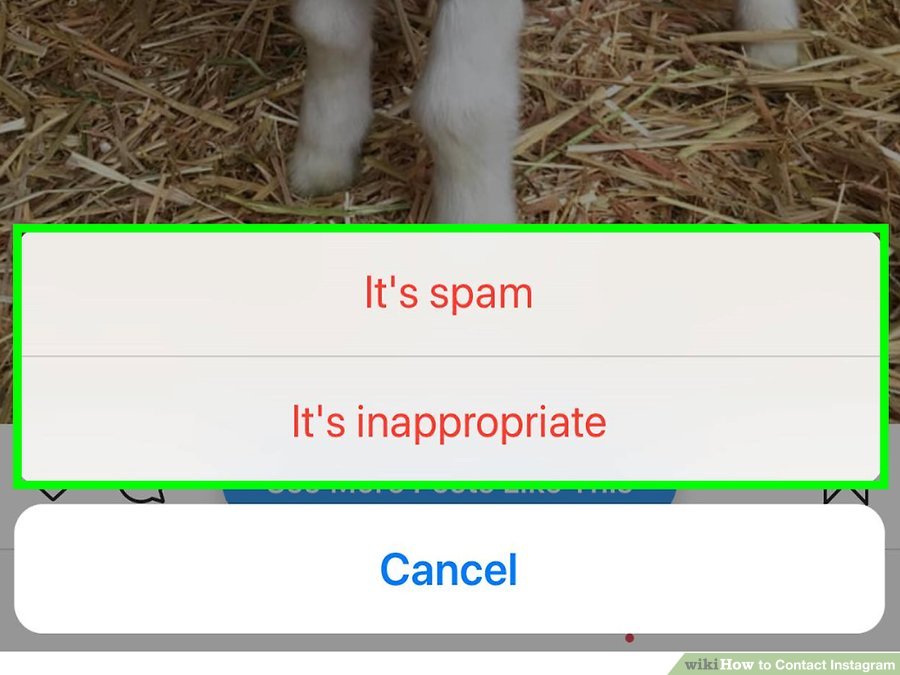
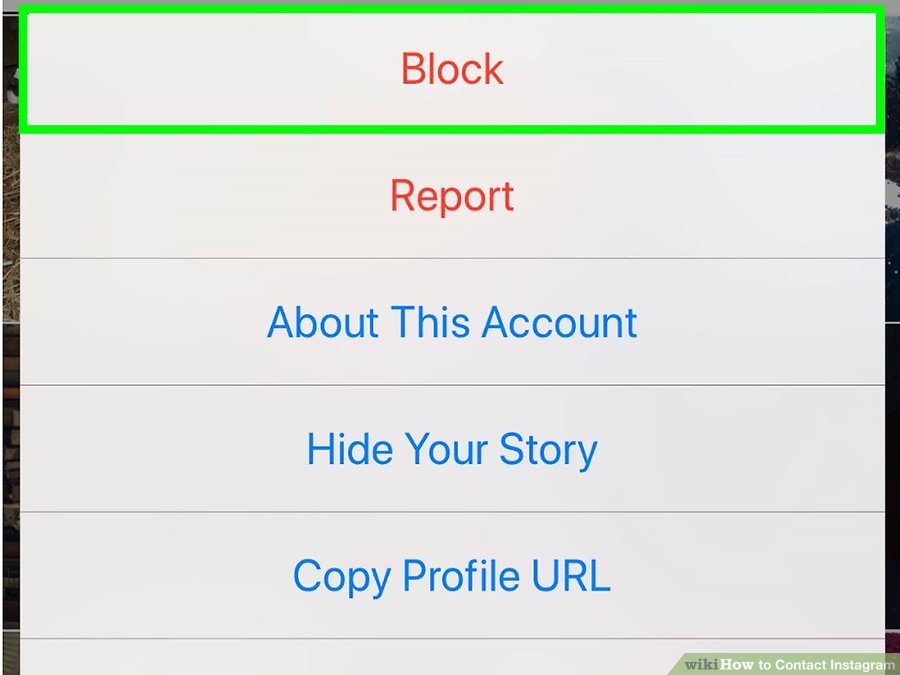
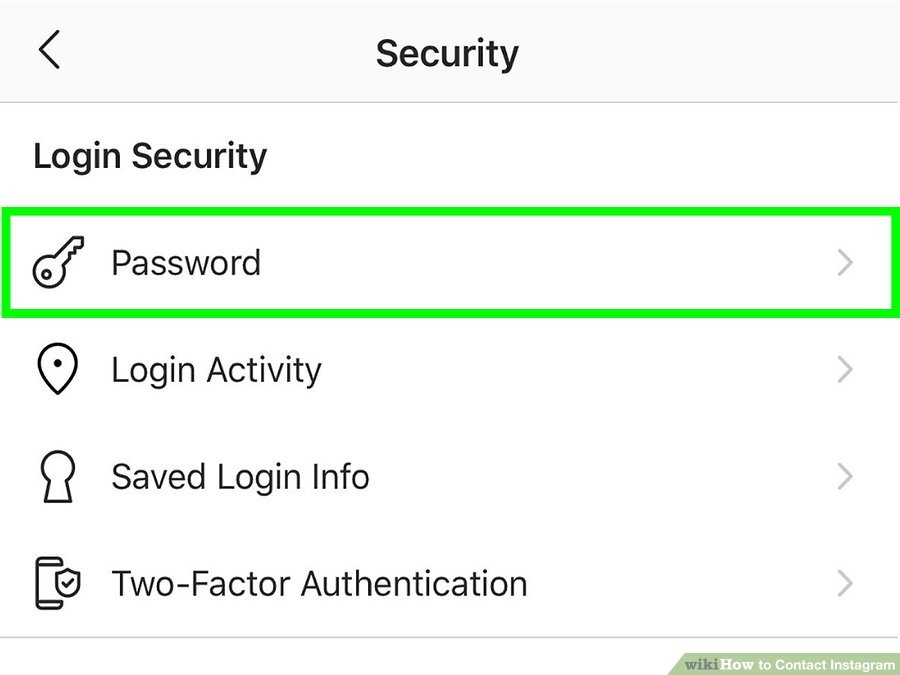
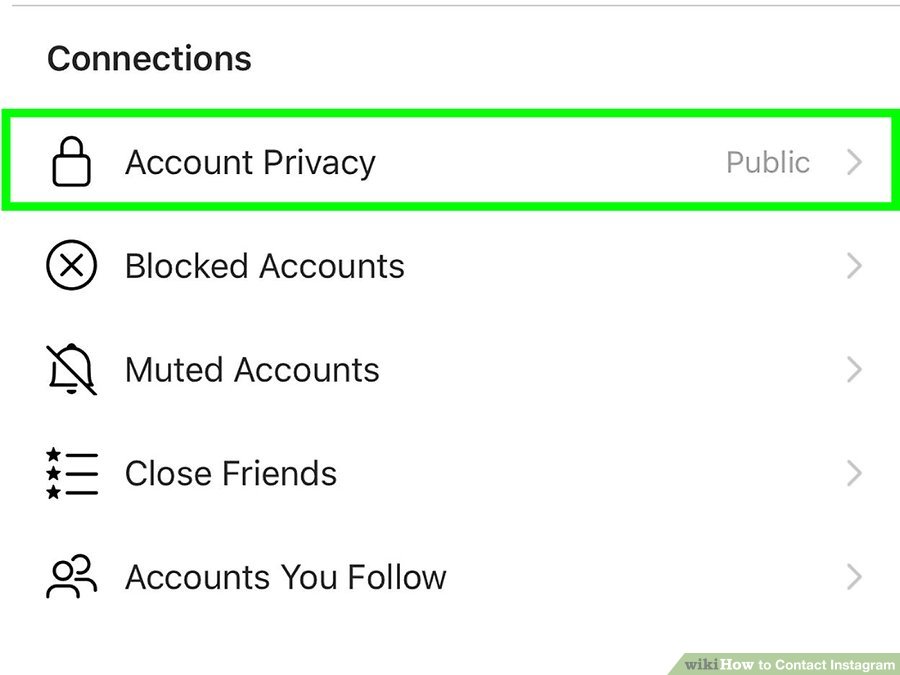
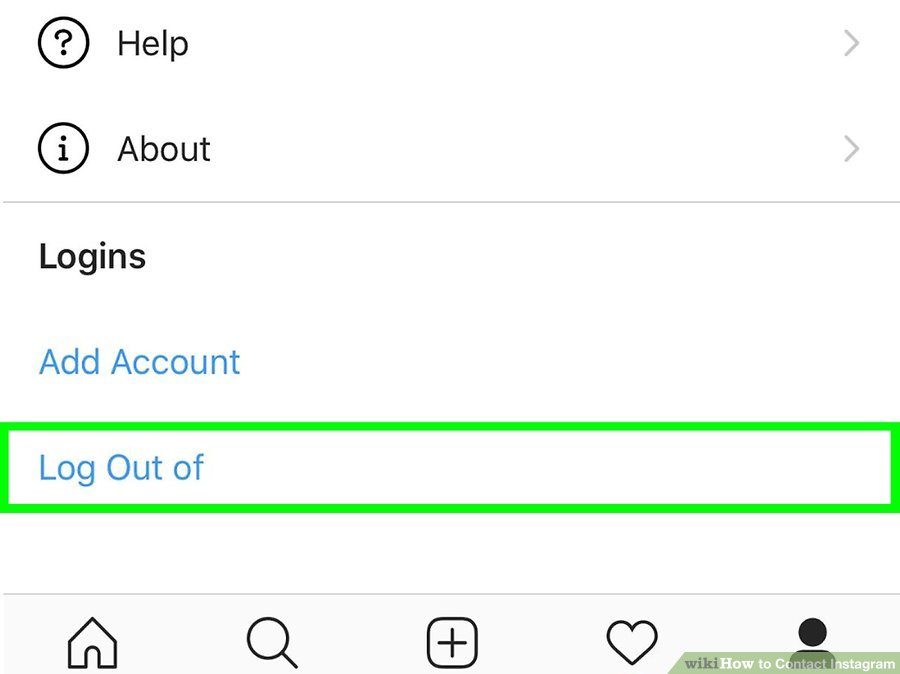



چرا اینستاگرام پستا منو بلاک کرده وحذف میکنه دلیلش چیه ن سیاستی و ن غیرقانونی پیجم شخصی هست
از باگ اینستاگرام برام پیام داده پستی که گذاشتم حذف میشه دلیلش چیه ن غیرقانونی هست ن سیاستی اگر مشکل از کاربران هس میتونم بیرونشون کنم
سلام بخاطر سیاست های جدید موزیک هست
سلام اینستاگرام سلفی ازم خاست فرستادم ولی پیجم کلا پرید
لطفا کمکم کنین اینستاگرامم برگرده بخاطر سلفی تایید هویت عکس فرستادم ولی پیجم کلا پرید هر کاری میکنم پیجم بالا نمیاد لطفا کمکم کنین برش گردونم ممنون میشم